Kev taw qhia txog thawj zaug ntawm iOS 15 tau tshwm sim ntau lub hlis dhau los. Tam sim no, peb cov xov tooj Apple twb tau khiav iOS 15.3, nrog rau lwm qhov hloov tshiab nyob ib ncig ntawm lub ces kaum hauv daim ntawv ntawm iOS 15.4. Nrog rau cov hloov tshiab me me no, peb feem ntau tuaj hla ntau yam nthuav dav uas muaj nqis tiag tiag - thiab nws zoo ib yam nrog iOS 15.4. Cia peb saib ua ke hauv kab lus no ntawm 5 lub ntsiab lus tshiab uas peb tuaj yeem tos ntsoov rau hauv iOS 15.4.
Nws yuav yog txaus siab rau koj

Xauv lub iPhone nrog lub npog ntsej muag
Txhua tus tshiab iPhones siv Face ID biometric kev tiv thaiv, uas yog qhov ncaj qha txuas mus rau tus thawj Touch ID. Es tsis txhob scan tus ntiv tes, nws ua 3D ntsej muag scan. Lub ntsej muag ID muaj kev nyab xeeb thiab ua haujlwm zoo kawg nkaus, tab sis nrog kev tshwm sim ntawm kev sib kis, qhov ncauj qhov ntswg uas npog ib feem ntawm lub ntsej muag tau ua rau kev ua haujlwm tsis zoo, yog li cov kab ke no tsis tuaj yeem ua haujlwm. Apple kuj tsis ntev los no tuaj nrog lub luag haujlwm uas tso cai rau koj qhib lub iPhone nrog lub npog ntsej muag yog tias koj muaj Apple Watch. Txawm li cas los xij, qhov no tsis yog kev daws teeb meem rau txhua tus neeg siv. Hauv iOS 15.4, txawm li cas los xij, qhov no yog hloov pauv, thiab iPhone yuav tuaj yeem lees paub koj txawm tias muaj lub npog ntsej muag, los ntawm kev txheeb xyuas cov ncauj lus kom ntxaws ntawm thaj chaw ib puag ncig ob lub qhov muag. Qhov tsuas downside yog tias tsuas yog iPhone 12 thiab cov tswv tshiab yuav txaus siab rau qhov no.
Anti-tracking muaj nuj nqi rau AirTag
Qee lub sij hawm dhau los, Apple tau qhia nws qhov chaw cim npe hu ua AirTags. Cov cim npe no yog ib feem ntawm Nrhiav kev pabcuam network thiab ua tsaug rau qhov no peb tuaj yeem pom lawv txawm tias lawv nyob rau sab nraud ntawm lub ntiaj teb - nws txaus rau tus neeg uas muaj Apple ntaus ntawv hla dhau AirTag, uas yuav ntes thiab ces xa cov teeb liab thiab qhov chaw cov ntaub ntawv. Tab sis qhov teeb meem yog tias nws muaj peev xwm siv AirTag los soj ntsuam tib neeg, txawm tias Apple pib muab kev ntsuas los tiv thaiv kev siv tsis ncaj ncees no. Raws li ib feem ntawm iOS 15.4, cov kev tiv thaiv kev taug qab yuav nthuav dav. Thaum AirTag tau ua khub thawj zaug, cov neeg siv yuav raug nthuav tawm nrog lub qhov rais qhia lawv tias kev taug qab cov neeg siv Apple tracker tsis raug tso cai thiab nws yog kev ua txhaum cai hauv ntau lub xeev. Tsis tas li ntawd, yuav muaj kev xaiv los teeb tsa cov ntawv ceeb toom xa mus rau AirTag nyob ze lossis qhov kev xaiv los tshawb nrhiav AirTag txawv teb chaws hauv zos - tab sis tau kawg tsuas yog tom qab iPhone ceeb toom rau koj ntawm nws lub xub ntiag.
Zoo dua lo lus zais sau
Raws li koj paub tseeb, ib feem ntawm kev xyaum txhua lub Apple system yog Keychain ntawm iCloud, uas koj tuaj yeem txuag tau txhua tus passwords thiab usernames rau koj cov nyiaj. Raws li ib feem ntawm iOS 15.4, txuag passwords hauv Keychain yuav tau txais kev txhim kho zoo uas yuav txaus siab rau txhua tus. Muaj tseeb tiag, thaum txuag cov ntaub ntawv tus neeg siv nyiaj, koj tau khaws cia tsuas yog lo lus zais, tsis muaj lub npe siv. Yog tias koj xav nkag mus rau hauv kev siv cov ntaub ntawv no, tsuas yog tus password nkag, tsis muaj tus neeg siv lub npe, uas yuav tsum tau nkag mus rau manually. Hauv iOS 15.4, ua ntej txuag tus password yam tsis muaj lub npe siv, lub kaw lus yuav ceeb toom koj txog qhov tseeb, yog li koj yuav tsis khaws cov ntaub ntawv tsis raug lawm.
Nws yuav yog txaus siab rau koj

Rub tawm iOS hloov tshiab ntawm cov ntaub ntawv xov tooj ntawm tes
Kev hloov tshiab tsis tu ncua yog qhov tseem ceeb heev, vim tias tsuas yog hauv txoj kev no, ntxiv rau cov haujlwm tshiab, koj tuaj yeem ua kom muaj kev ruaj ntseg thaum siv tsis yog Apple lub xov tooj xwb. Ntxiv nrog rau cov ntawv thov, koj kuj yuav tsum tau hloov kho qhov system nws tus kheej. Raws li cov ntawv thov, peb tau tuaj yeem rub tawm cov ntawv thov thiab lawv cov hloov tshiab los ntawm App Store ntawm cov ntaub ntawv xov tooj tau ntev. Tab sis nyob rau hauv cov ntaub ntawv ntawm iOS no hloov tshiab, qhov no yog tsis tau thiab koj yuav tsum tau txuas nrog Wi-nkaus mus download tau. Txawm li cas los xij, qhov no yuav tsum hloov nrog qhov tuaj txog ntawm iOS 15.4. Txog tam sim no, nws tsis paub meej tias qhov kev xaiv no tsuas yog muaj nyob rau ntawm 5G network, piv txwv li rau iPhones 12 thiab tshiab dua, lossis seb peb tseem yuav pom nws rau 4G / LTE network, uas txawm tias cov laus iPhones tuaj yeem ua tau.
Automation yam tsis muaj kev ceeb toom tshwm sim
Raws li ib feem ntawm iOS 13, Apple tuaj nrog ib daim ntawv thov Shortcuts tshiab, uas koj tuaj yeem tsim cov haujlwm sib txawv uas tau tsim los ua kom yooj yim rau kev ua haujlwm txhua hnub. Tom qab ntawd peb kuj pom automation, piv txwv li ib ntus ntawm cov haujlwm uas tau ua tiav thaum muaj qee yam tshwm sim. Kev siv tom qab tso tawm automations tsis zoo vim iOS tsis tso cai rau lawv pib txiav thiab koj yuav tsum pib lawv manually. Maj mam, txawm li cas los xij, nws pib tshem tawm qhov kev txwv no rau feem ntau hom automation, tab sis nrog rau qhov tseeb tias kev ceeb toom txog qhov tseeb no yuav tshwm sim tom qab lub automation raug tua. Raws li ib feem ntawm iOS 15.4, nws yuav muaj peev xwm deactivate cov ntawv ceeb toom uas qhia txog kev ua tiav ntawm automation rau tus kheej automations. Thaum kawg, automations yuav tuaj yeem khiav hauv keeb kwm yav dhau yam tsis muaj neeg siv ceeb toom - thaum kawg!
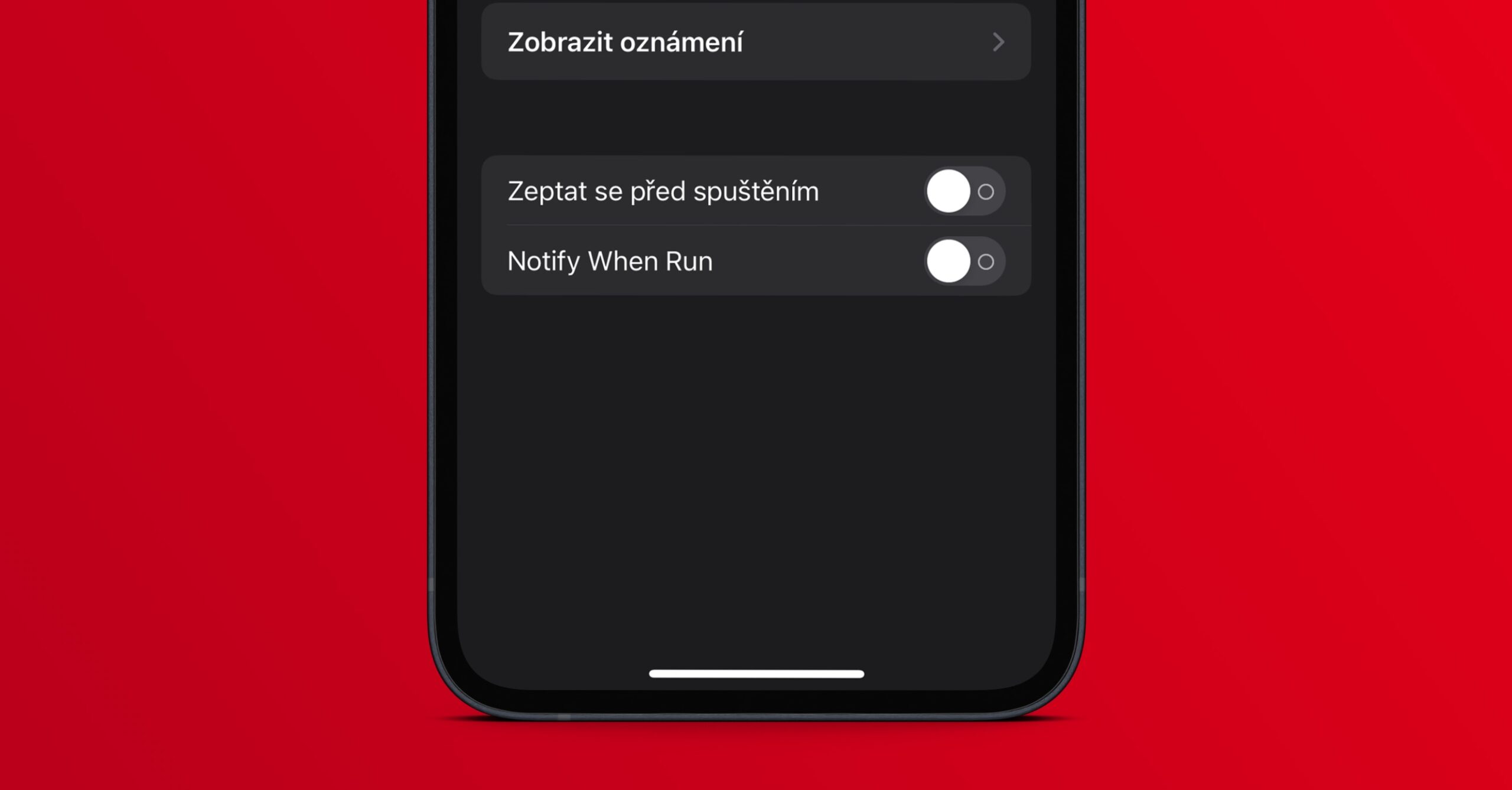
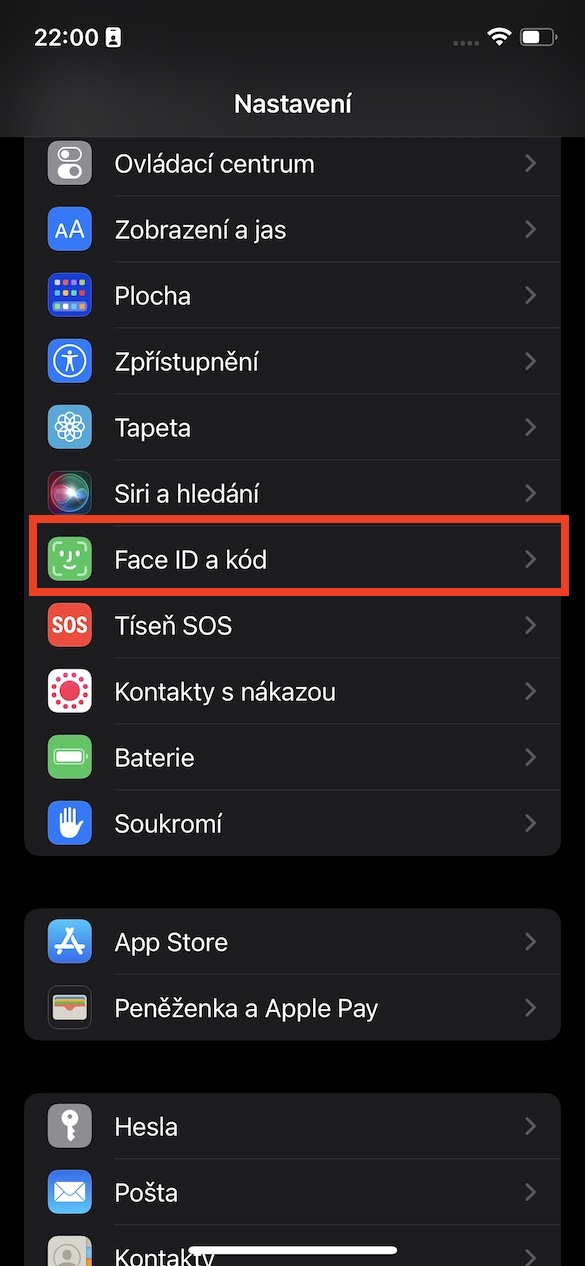

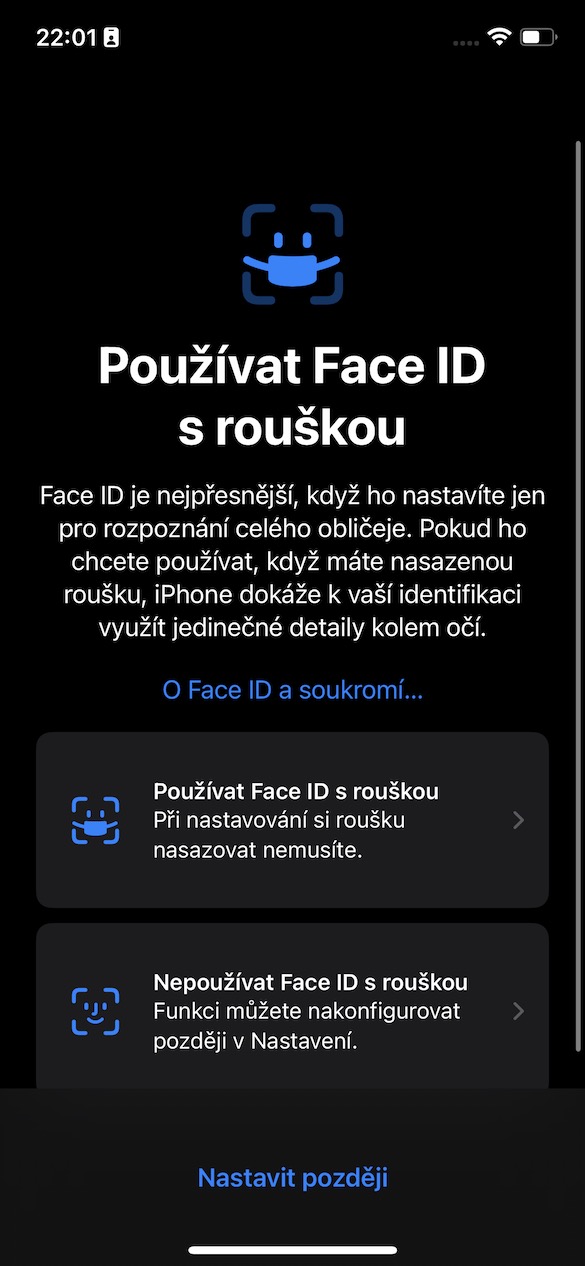
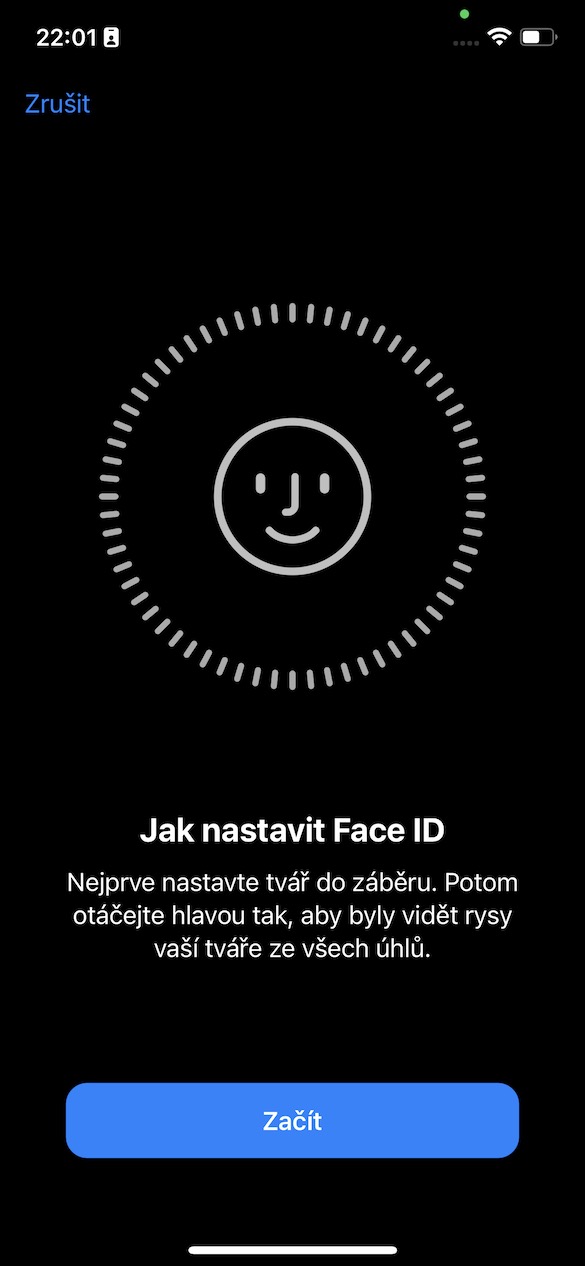

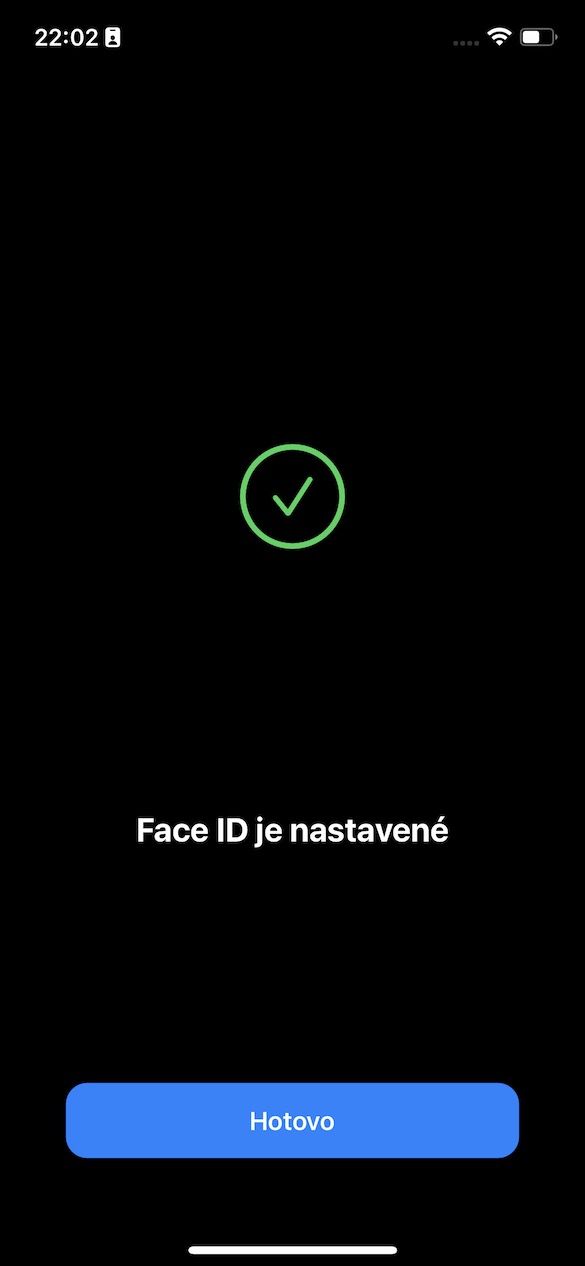






 Flying thoob ntiaj teb nrog Apple
Flying thoob ntiaj teb nrog Apple 

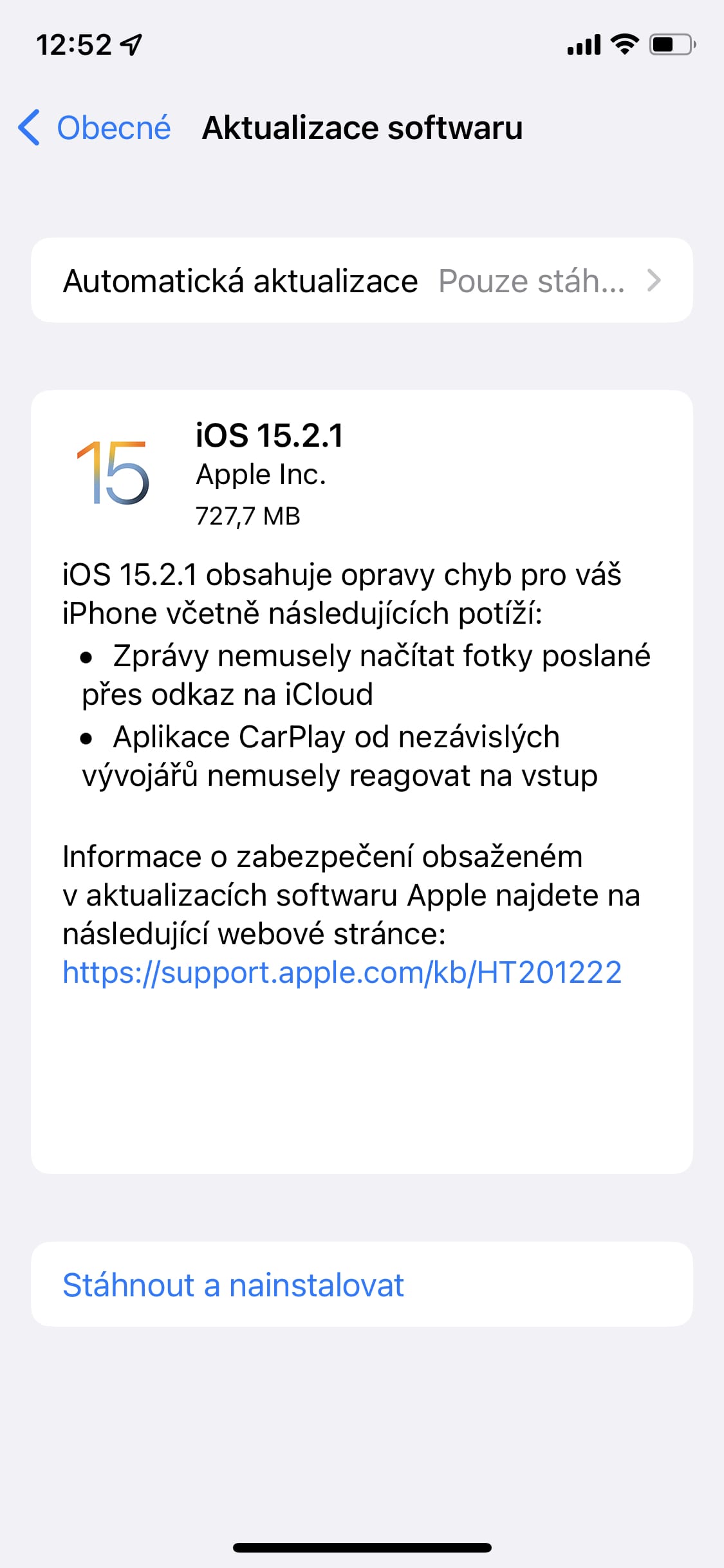
Qhov tshiab tshiab kawg tsis yog qhov tshiab, vim tias koj tuaj yeem ib txwm tshem tawm cov ntawv ceeb toom automation tam sim no
Nyob zoo, thiab koj yuav tshem tau lawv li cas? Txoj kev nyuaj ntawd? Ua tsaug.
Tsuas yog hu rau kev ceeb toom automation thiab tom qab ntawd mus rau qhov chaw, lub sijhawm tshuaj ntsuam, saib txhua yam haujlwm thiab mus rau txhua txoj hauv kev uas muaj cov ntawv ceeb toom thiab yuav muaj Shortcuts, nyem rau ntawm lawv thiab uncheck qhib cov ntawv ceeb toom
Yog, yog li qhov no yog kev taug kev. Nws tsis yog ib txwm muaj peev xwm tua cov ntawv ceeb toom rau shortcuts zoo li no, qee zaum nws tsis ua haujlwm.
Kuv tau ua qhov no ib zaug thiab tsis tau muaj ib qho kev ceeb toom shortcut txij li thaum
Kev rub tawm qhov hloov tshiab yam tsis tas yuav txuas rau Wi-Fi thaum lub sijhawm cov ntaub ntawv tsis txwv yog qhov kev xav tom qab thiab ntxhov siab.
Hm.. ces tsis ntau. Kuv txaus siab tshaj plaws los ntawm daim npog qhov ncauj qhov ntswg 😄. Qhov ntawd yog li cas Apple tuaj nrog tus ntoo khaub lig funus. Tsis muaj leej twg tau hnav cov ntaub ntawd tsawg kawg ib nrab xyoo. Functions li tus ncej puab
Kuv tau ua qhov no ib zaug thiab tsis tau muaj ib qho kev ceeb toom shortcut txij li thaum